Введение
Я часто вижу на форумах, что пользователи просят перегнать модель из нового 3Ds Max, например 2026-й версии, в старую — скажем, 2017-ю.
Для этого обычно приходится держать несколько установленных версий Max и вручную пересохранять сцену.
Но почему-то почти никто не вспоминает про BFF Exporter, который решает эту задачу гораздо элегантнее.
Он способен конвертировать сцену под любой 3Ds Max и, кроме того, умеет “лечить” самые проблемные файлы: устранять неисправимые чёрные полигоны, убирать фантомы во Viewport и даже восстанавливать рендер, который отказывался запускаться.
BFF Exporter — это скрипт созданный Borislav Petrov (Bobo). Первоначально он был задуман как способ переноса сцен в старые версии 3Ds Max (Bobo's File Format). Но в процессе применения появился ещё один сценарий — использовать BFF для “очистки” и восстановления проблемных сцен.
Основные возможности
BFF Exporter экспортирует сцену не в привычный FBX или OBJ, а в виде MAXScript-файлов. Такой файл можно просто выполнить через MAXScript → Run Script…, и он восстановит всю геометрию и материалы в новой сцене.
Функции:
- Экспорт геометрии, материалов, UV, иерархий и сплайнов;
- Корректная работа с V-Ray и Corona материалами, в отличие от FBX/OBJ, которые сильно ограничены;
- Поддержка анимаций сцены;
- Возможность выгрузить только выбранные объекты;
- Упаковка результата в ZIP для удобства.
Практическое применение как “лекарство”
Главная “фишка” BFF Exporter — он помогал чинить сцены, которые вели себя аномально.
Типичные случаи:
- Во Viewport остаются фантомные объекты, которые не двигаются;
- На мешах появляются чёрные полигоны, и ни нормали, ни сглаживание не решают проблему;
- Рендер не запускается, хотя сцена визуально выглядит нормально.
После экспорта в BFF и обратного импорта объекты пересоздавались в чистом виде, а повреждённые данные терялись. Это работало как “жёсткий ресет” сцены — аналог “переустановки Windows”, только для 3Ds Max.
Установка
Установка BFF Exporter проста и полностью основана на MAXScript:
Скачать BFF v.0.4.2 (new W.I.P. version)Скачать BFF v.0.3.6 (old stable version)
- Скачайте архив со скриптом и распакуйте его (я рекомендую использовать более старую стабильную версию 0.3.6).
- Поместите файлы в удобную папку (например, ScriptsBFF).
- В 3Ds Max запустите MAXScript → Run Script… и укажите файл BFF_Exporter.ms.
- После этого скрипт необходимо назначить на кнопку или хоткей через Customize User Interface для быстрого доступа, категория Bobo_s Tools.
Как использовать
1. Экспорт
После запуска скрипта появляется окно BFF Exporter. В нём можно выбрать:
- Collapse Stack — сворачивает стеки модификаторов и переводит всё в Editable Mesh.
- Export Materials — включить или отключить экспорт материалов.
- Export Animation — управляет сохранением анимации (можно выключить для статических сцен).
- Selected Only — экспорт только выделенных объектов.
- Create ZIP Archive — сохраняет результат в ZIP для удобства передачи.
- Progress Report — показывает окно прогресса экспорта.
После выбора настроек нажмите Export. Скрипт создаст .ms файл — главный скрипт и отдельные файлы для объектов/материалов.
2. Импорт
Чтобы импортировать сцену, достаточно:
- Запустить 3Ds Max нужной версии.
- В меню MAXScript → Run Script… выбрать главный экспортированный .ms файл.
- Сцена автоматически пересоздастся: геометрия, материалы и иерархии будут восстановлены.
Заключение
BFF Exporter — это незаменимый скрипт для перегонки файлов 3Ds Max в более ранние версии. Он особенно полезен там, где другие форматы оказываются бессильны — например, при работе со сложными материалами V-Ray и Corona.
А если у вас возникают проблемы со сценой — чёрные полигоны, фантомные объекты во Viewport или рендер вовсе не запускается — попробуйте BFF Exporter как надёжное “лекарство”.

 Русский
Русский 

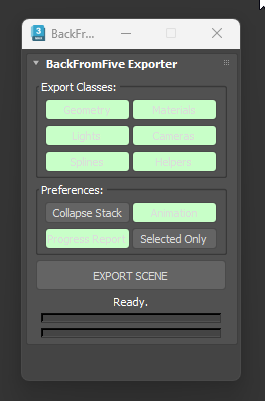
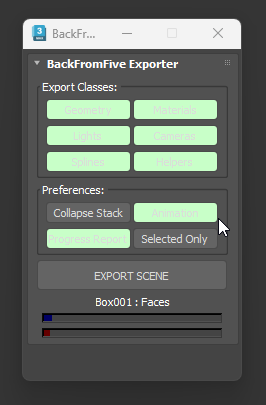
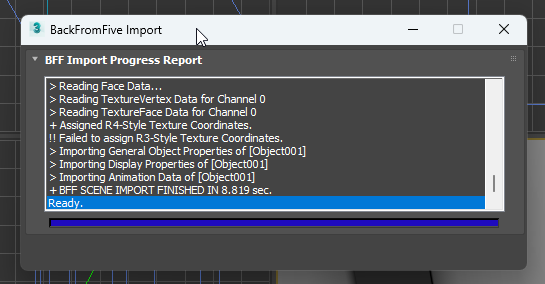








{{comment.text}}